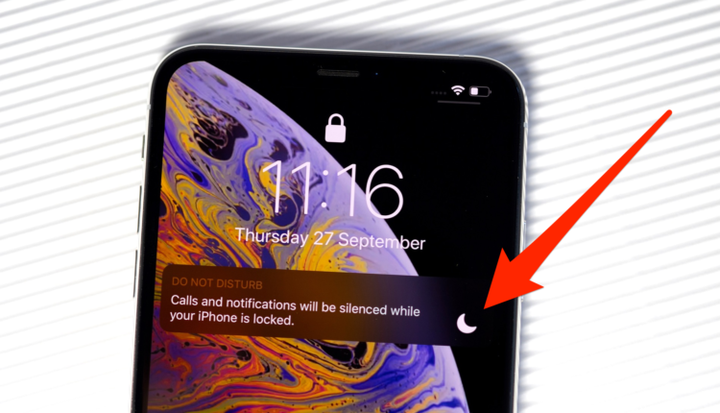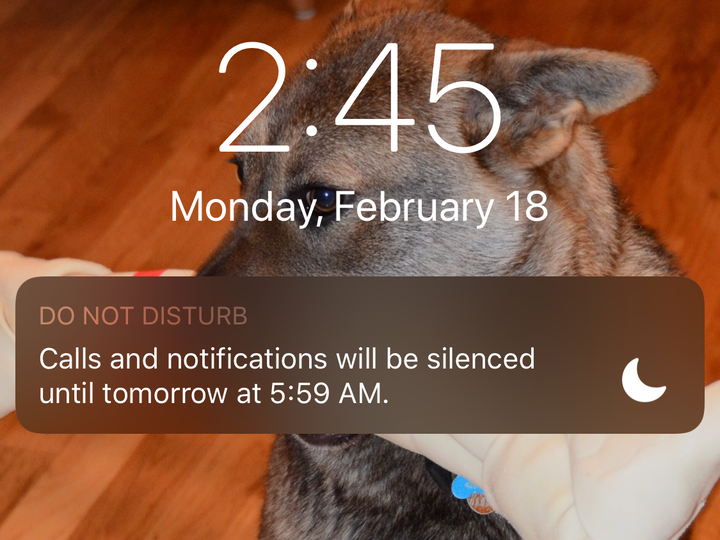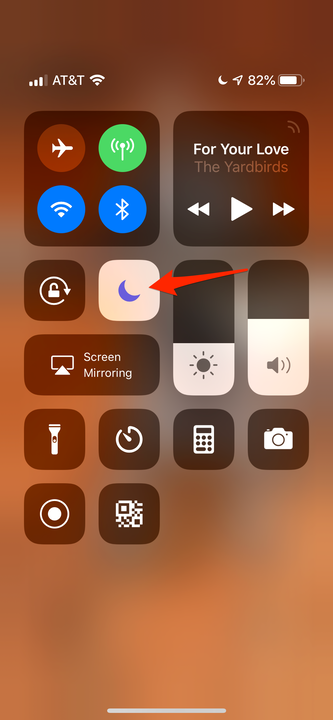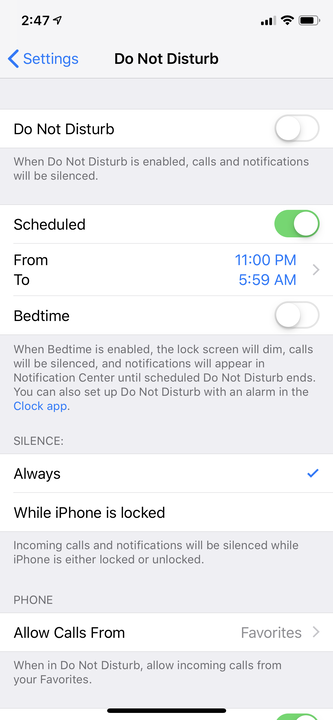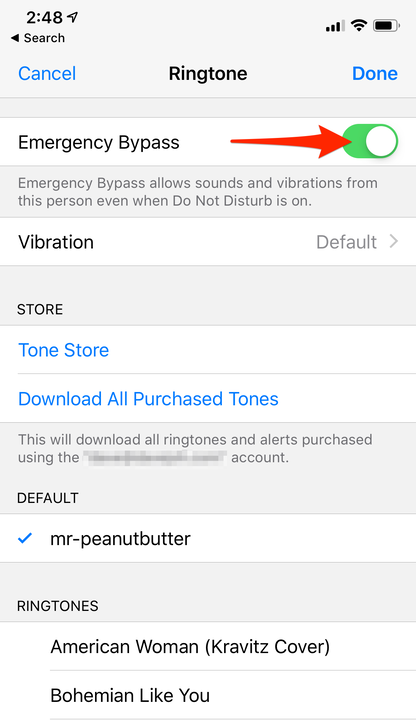Comment utiliser Ne pas déranger sur iPhone et le personnaliser
- Vous pouvez utiliser la fonction Ne pas déranger sur votre iPhone chaque fois que vous souhaitez empêcher les appels, SMS ou autres notifications de faire sonner votre téléphone.
- Les notifications et les alertes seront toujours stockées sur votre téléphone et vous pourrez les consulter à tout moment, mais votre iPhone ne s'allumera pas et ne sonnera pas.
- Vous pouvez utiliser Ne pas déranger en l'activant manuellement ou en le programmant pour qu'il s'active automatiquement à certaines heures de la journée.
Grâce à nos iPhones, nous sommes désormais hyper conscients de qui essaie de communiquer avec nous tout au long de la journée. Nous voyons des notifications pour les appels téléphoniques, les SMS, les mentions sur les réseaux sociaux et une liste épuisante de pings de toutes sortes d'applications et de services.
Même si vous mettez votre téléphone en sourdine, vous voyez toujours votre écran s'allumer avec les notifications entrantes, ce qui rend difficile de vraiment "vérifier" du monde en ligne.
C'est pourquoi Apple propose Ne pas déranger, un mode qui fait complètement taire votre iPhone (à quelques exceptions près – lisez la suite). Lorsqu'il est activé, Ne pas déranger arrête toutes les notifications sonores et garde également l'écran sombre. Oui, les notifications arrivent toujours et si vous allumez manuellement l'écran, vous pouvez les voir. Mais laissé seul, le téléphone vous donnera une pause dans le monde en ligne.
Lorsque Ne pas déranger est activé, l'écran de verrouillage affiche un message vous informant qu'il garde votre téléphone silencieux (et sombre).
Il existe deux façons d'utiliser Ne pas déranger. Vous pouvez l'allumer à tout moment, comme lorsque vous entrez dans une salle de cinéma, ou l'allumer automatiquement tous les jours, comme à l'heure du coucher. Voir les deux méthodes ci-dessous.
Comment utiliser manuellement Ne pas déranger sur un iPhone
1. Balayez vers le haut depuis le bas de l'écran pour afficher le centre de contrôle. Si vous avez un iPhone X ou une version ultérieure, ou un iPad avec iOS 12 ou une version ultérieure, vous devez plutôt balayer vers le bas depuis le coin supérieur droit de l'écran pour dérouler le centre de contrôle.
2. Appuyez sur l'icône Ne pas déranger. Ne pas déranger est maintenant activé – et aucune notification ne vous dérangera – jusqu'à ce que vous reveniez au centre de contrôle et que vous appuyiez sur l'icône pour l'éteindre.
3. Si vous souhaitez personnaliser davantage Ne pas déranger, appuyez profondément sur l'icône lorsque vous l'allumez. Vous aurez trois choix: l'activer pendant une heure, jusqu'au soir ou jusqu'à ce que vous quittiez votre position actuelle.
Activez manuellement Ne pas déranger avec cette icône de croissant de lune.
4. Appuyez sur le bouton Ne pas déranger pour activer instantanément la fonction – ou appuyez profondément sur le bouton pour obtenir plus d'options de planification.
C'est tout ce que vous avez à faire – Ne pas déranger est maintenant activé. Mais il existe de nombreuses façons de modifier ce qui peut se faufiler à travers la barrière Ne pas déranger, vous permettant de voir exactement ce que vous voulez. Pour plus de détails sur la façon de procéder, voir Personnalisation de Ne pas déranger ci-dessous.
Comment programmer Ne pas déranger sur un iPhone pour l'utiliser automatiquement à une certaine heure chaque jour
1. Appuyez sur l'icône Paramètres, puis appuyez sur "Ne pas déranger".
2. Appuyez sur "Planifié" pour activer le mode de planification.
3. Appuyez sur l'option De – À et définissez l'heure à laquelle vous souhaitez que Ne pas déranger commence et se termine chaque jour. Par exemple, vous voudrez peut-être qu'il commence tous les soirs à 22 h 00 et se termine le matin à 7 h 00. Appuyez sur Retour pour conserver ces modifications.
Définissez l'heure à laquelle vous souhaitez que Ne pas déranger s'active et se désactive chaque jour sous "Planifié".
4. Apportez toute autre modification à vos paramètres Ne pas déranger (voir Personnalisation de Ne pas déranger ci-dessous), puis appuyez sur Paramètres pour revenir à l'écran principal des paramètres. Il est maintenant programmé pour fonctionner quotidiennement.
Comment personnaliser Ne pas déranger sur un iPhone
Votre iPhone vous permet de modifier la fonction Ne pas déranger de nombreuses manières à partir de la page de planification ci-dessus :
- Le mode Heure du coucher appliquera Ne pas déranger pendant des heures à la fois. Allumez-le et il gardera les notifications hors de l'écran de verrouillage toute la nuit, donc si vous allumez votre téléphone, vous ne verrez toujours aucune notification. (Ils seront toujours dans le centre de notification si vous devez absolument les vérifier à 2 heures du matin.)
- La section Silence est l'endroit où vous pouvez également choisir le niveau de silence de votre téléphone. Choisissez entre "Toujours" (le téléphone sera toujours silencieux lorsqu'il est en mode Ne pas déranger) et "Lorsque l'iPhone est verrouillé" (il émettra toujours un son si le téléphone est allumé et utilisé).
- La section Téléphone vous permet de décider par qui le téléphone sonnera. Vous pouvez choisir d'autoriser les appels de "Tout le monde" (ce qui, si nous pouvons éditorialiser un instant, va à l'encontre de l'objectif de Ne pas déranger), "Personne" ou uniquement les personnes figurant dans vos "Favoris".
- Ne pas déranger pendant la conduite vous permet de configurer Ne pas déranger pour qu'il s'active automatiquement, comme vous pouvez le deviner, lorsque vous conduisez. Pour que cela fonctionne, vous avez besoin d'une voiture avec des capacités Bluetooth.
Enfin, il existe une autre option Ne pas déranger. C'est ce qu'on appelle le contournement d'urgence et il réside dans l'application Contacts. Si vous activez le contournement d'urgence pour un contact spécifique, les appels de cette personne sonneront et vibreront même pendant les heures Ne pas déranger. Pour ce faire, ouvrez le contact souhaité dans l'application Contacts et appuyez sur "Sonnerie". Sur l'écran Sonnerie, activez "Contournement d'urgence".
L'option Contournement d'urgence se trouve en haut de l'écran Sonnerie pour chacun de vos contacts.